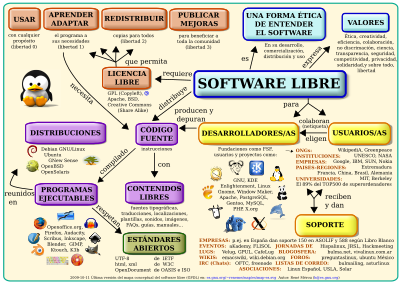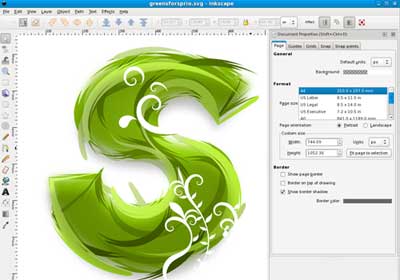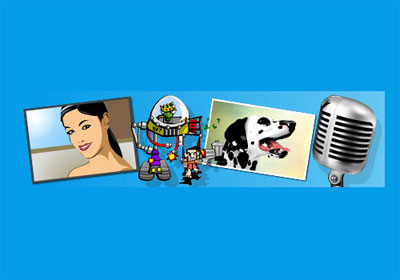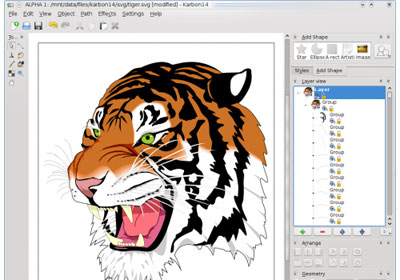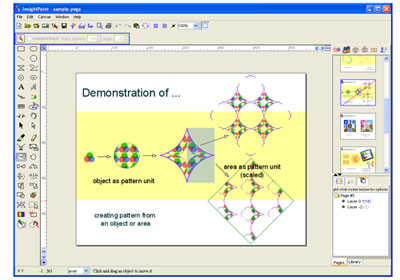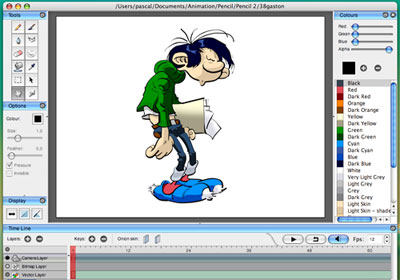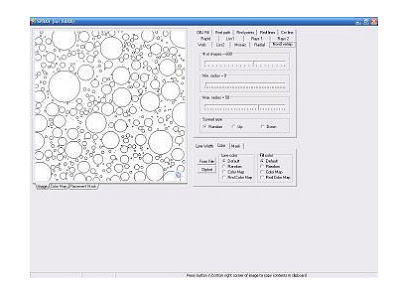Quincena del 27 de febrero hasta 09 de marzo
E.P: Diseño de publicaciones.
P.P: ¿Como diseñar un plegable en un software especializado ?
M.C: Elaborar pleglables sencillos con temas de su entorno.
ACTIVIDAD:
Consutar:
1. Que es un libro iluminado?
2. Que es el libro de kells?
3. Diseñar un plegable sobre el libro de kells
4. Diseñar un plegable sobre el video "capitalismo historia de amor".
DESARROLLO
1.Un manuscrito iluminado o manuscrito ilustrado es un manuscrito en el que el texto es complementado con la adición de decoración, tal como letras capitales decoradas, bordes y miniaturas. En la definición más estricta del término, un manuscrito ilustrado es únicamente aquél que ha sido decorado con oro o plata. Sin embargo, el concepto abarca ahora a cualquier manuscrito con ilustraciones o decoración de las tradiciones occidentales e islámicas.Los manuscritos ilustrados más antiguos que aún perduran son del período 400-600 d. C., elaborados principalmente en Irlanda, Italia, España y otros lugares del continente europeo.
Orígenes
La importancia de estas obras no sólo está en su valor artístico e histórico, sino también en el mantenimiento del complicado alfabetismo medieval. De no haber sido por los escritos de la Antigüedad tardía, el contenido entero heredado de la literatura occidental, de Grecia y Roma, habría desaparecido. La existencia de los manuscritos ilustrados como una forma de dar importancia y conmemoración a los documentos antiguos pudo haber sido, en gran parte, una necesidad de preservación en una época en la que las hordas bárbara shabían arrasado la Europa continental.
Texto
En la elaboración de un manuscrito ilustrado, el texto solía ser escrito primero. Las hojas de pergamino o papel vitela eran cortadas en el tamaño que el autor consideraba apropiado. Después de que la configuración general de la página fuera planeada (por ejemplo: letra capital, bordes, etcétera), la página era tenuamente marcada con una varilla puntiaguda, y el amanuense comenzaba a trabajar con tinta y una pluma o plumín. La tipografía dependió siempre de los gustos y costumbres locales.
Imágenes
Cuando el texto estaba completo, el ilustrador ponía manos a la obra. Diseños complejos eran planeados, probablemente sobre tablas de cera, que era el bloc de bosquejos de la época. El diseño era entonces trazado o dibujado sobre el papel vitela (posiblemente con la ayuda de alfileres u otras marcas, como en el caso de los Evangelios de Lindisfarne). Muchos manuscritos incompletos sobrevivientes de la mayoría de los períodos, nos dan una idea de cuáles eran los métodos que se usaban para elaborarlos.
En otros tiempos, la mayoría de los manuscritos no tenían imágenes. A principios de la Edad Media, los manuscritos tendían a ser libros con muchas ilustraciones, o manuscritos para estudiosos, con la mayor parte de sus iniciales decoradas.
Pinturas
La paleta del artista medieval era sorprendentemente amplia:
| Color | Fuente(s) |
|---|---|
| Rojo | Sulfuro de Mercurio(II) (HgS), usualmente llamado cinabrio o vermellón, en su forma mineral natural o sintetizado; Tetróxido de Plomo, llamado "minio" (Pb3O4); colores hechos a base de insectos tales como cochinilla, laca, etcétera; ferrín Óxido de Hierro (Fe2O3) |
| Amarillo | Colores hechos a base de plantas, tales como reseda, Curcuma longa o azafrán; colores amarillo tierra (ocre); oropimente, trisulfuro de Arsénico, (As2S3). |
| Verde | Compuestos a base de plantas tales como bayas de frangula; compuestos de cobretales como cardenillo (también conocido como verdigris) y malaquita. |
| Azul | Azul marino (hecho del mineral lapislázuli); azurita; sustancias hechas a base de plantas tales como añil. |
| Blanco | Plomo blanco (también llamado "escama blanca", carbonato de Plomo (PbCO3));tiza. |
| Negro | Carbono, de fuentes tales como ollín, carbón vegetal, huesos o marfil quemado. |
| Dorado | Oro, en forma de láminas (extremadamente finas) o pulverizado y esparcido en goma arábiga o huevo (llamado "oro de caracola"). |
| Plateado | Plata, también en forma de láminas o pulverizado, así como con el oro; láminas de estaño. |
El libro es considerado como la pieza principal del cristianismo celta y del arte irlando-sajón, constituye, a pesar de estar inconcluso, uno de los más suntuosos manuscritos iluminados que han sobrevivido a la Edad Media. Debido a su gran belleza y a la excelente técnica de su acabado, este manuscrito está considerado por muchos especialistas como uno de los más importantes vestigios del arte religioso medieval. Escrito en latín, el Libro de Kells contiene los cuatro Evangelios del Nuevo Testamento, además de notas preliminares y explicativas, y numerosas ilustraciones y miniaturas coloreadas. En la actualidad el manuscrito está expuesto permanentemente en la biblioteca del Trinity College de Dublín (Irlanda), bajo la referencia MS 58.
Descripción
El Libro de Kells contiene los cuatro Evangelios constitutivos del cristianismo, precedidos de prólogos, resúmenes y transiciones entre ciertos pasajes. Está redactado en mayúsculascon un estilo tipográfico típicamente insular, con tinta negra, roja, malva o amarilla. El manuscrito consta actualmente de 340 hojas en pergamino, llamadas folios. La mayoría de estos folios eran en realidad parte de hojas más grandes, los bifolios, que se doblaron en dos para formar dos folios. Varios de estos bifolios están agrupados y cosidos, para obtener los cuadernos. Puede suceder que un folio no forme parte de un bifolio y sea una simple hoja suelta insertada en un cuaderno.
Se estima que se han perdido una treintena de páginas: desde 1621, el examen de la obra que realizó James Ussher contabilizaba sólo 344 páginas. Las hojas existentes están agrupadas en treinta y ocho cuadernos, cada uno de ellos contiene de cuatro a doce hojas (es decir, de dos a seis bifolios); lo más habitual es encontrar cuadernos de diez hojas. Las páginas más decoradas se corresponden a menudo con hojas sueltas. Por otra parte, parece que se habían trazado líneas sobre los folios, a veces por los dos lados, para facilitar el trabajo de escritura de los monjes: los orificios de aguja y los trazos pueden apreciarse aún en ciertos lugares. El pergamino es de gran calidad, aunque está trabajado de manera desigual: algunas hojas tienen un espesor parecido al del cuero, mientras que otras son de una delgadez casi translúcida. El manuscrito tiene 33 cm de largo por 25 cm de ancho, siendo éste un tamaño estándar, aunque estas dimensiones no se alcanzaron hasta el siglo XVIII, época en la cual se recortaron un poco las hojas. La zona de texto cubre aproximadamente 25 cm de largo por 17 de ancho, y cada página de texto contiene entre dieciséis y dieciocho líneas. Sin embargo, el libro parece inconcluso, en la medida en que algunas ilustraciones parecen simples esbozos.
Contenido
En su estado actual, el Libro de Kells ofrece, después de algunos escritos introductorios, el texto integral de los Evangelios según Mateo, según Marcos y según Lucas. En cuanto al Evangelio según Juan, está reproducido hasta el versículo 17:13. El resto de este Evangelio, así como una parte de escritos preliminares, son imposibles de encontrar; probablemente se perdieron a causa del robo del manuscrito acaecido en el siglo IX. Lo que queda de los escritos preliminares consta de dos fragmentos de listas de nombres hebreos contenidos en los Evangelios, los Breves causae y los Argumenta de los cuatro Evangelios, y finalmente las tablas canónicas de Eusebio de Cesarea. Es bastante probable, como en el caso de los Evangelios de Lindisfarne o del Libro de Durrow, que una parte de los textos perdidos incluyera la carta de San Jerónimo al papa Dámaso I, llamada Novum opus, en la cual Jerónimo justificaba la traducción de la Biblia al latín. Puede suponerse también, aunque con mucha más cautela, que los textos contenían la carta de Eusebio llamada Plures fuisse, donde el teólogoenseña el uso correcto de las tablas canónicas.
Texto y escritura
El Libro de Kells contiene el texto de los cuatro Evangelios en latín según la Vulgata, sin ser una copia exacta de esta última: se encuentran numerosas variantes respecto a la Vulgata, principalmente cuando se usan traducciones latinas más antiguas en vez del texto de San Jerónimo. Estas variantes se encuentran sistemáticamente en todos los manuscritos medievales de Gran Bretaña, y presentan diferencias de una obra a otra. En efecto, los monjes, a falta de disponer de un ejemplar preexistente, sin duda debían trabajar de memoria.
Errores
Existen varias diferencias entre el texto del Libro de Kells y el normalmente aceptado por los Evangelios, por ejemplo:
En la genealogía de Jesús, que empieza en Lucas 3, 23, Kells nombra erróneamente un antepasado adicional.En Mateo 10, 34b, debería poner "non veni pacem mittere, sed gladium" (no he venido a traer la paz, sino la espada). Sin embargo, en vez de "gladium" que significa "espada", en el manuscrito de Kells se ha escrito "gaudium" que significa "alegría"; así, la traducción queda no he venido a traer la paz, sino la alegría. Probable distracción del copista.
3.
4.